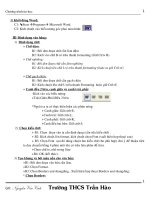hướng dẫn sử dụng exel 2010 bản đầy đủ nhất
Bạn đang xem bản rút gọn của tài liệu. Xem và tải ngay bản đầy đủ của tài liệu tại đây (28.42 MB, 321 trang )
Excel 2010
1
Những điểm mới trong Microsoft Excel 2010
1. Ch Backstage View
2010
Office 2010.
Excel 2010
2
Thêm tính năng Sparkline
Excel 2010
3
li th r d li
ng. V i -
t m th c nh (mini) hay
mng trong mt
nhn nh th hin th t cell.
Tính năng Slicers
Slicers là một trong những tính năng trong Excel 2010 có thể giúp bạn giải
thích dữ liệu của bạn dễ dàng hơn. Một cách nhanh chóng, bạn có cái
nhình trực quan sâu thông qua số lượng lớn dữ liệu.
Excel 2010
4
Ví dụ, bạn có thể sử dụng Slicers để lọc thông qua các dữ liệu của bạn và
có thể nhanh chóng tìm thấy những thông tin có liên quan
(Pivot Table)
Định dạng dữ liệu có điều kiện
Chi bao gm nhi kinh d
nhng mc ch ln nht, nh nht vi ch
t
2010
Conditional Formatting,
Excel 2010
5
Kiểu đánh giá sàng lọc:
Highlight Cells Rules: Greater
Than Less ThanEqual To
Between Text that Contains
A Date Occurring Duplicate Values
nhau).
OK
- Top/Bottom Rules:
Bottom 10 Items Above Average
Below Average
OK
Kiểu đánh giá hiển thị mức độ:
- Data Bars:
Excel 2010
6
- Color Scales:
m
Color Scales > More Rules.
- Icon Sets: Icon Sets
More Rules
Icon Sets.
Conditional Formatting > New
Rule
Conditional
Formatting > Clear Rules Clear Rules from:
Selected Cells Entire Sheet This
Table
Excel 2010
7
2010
PivotTables và PivotCharts
Gic thc hin m
giao din m t c nhng ci thin mi v vic l c cung cp cho
PivotCharts. Khi bn to m Pc bi
menu nc cung c b liu trong bi. Bn
nh dng ca bi hon
thc hi
ng. Trong Office Excel 2010, vinh dng bi c
t b theo
Share Workbook
Excel 2010
8
Microsoft Excel 2010 có thể tích hợp với SharePoint cung c
qui dung d hiu, thun tin cho vic chia s kinh nghim, tri th
.
Excel 2010
1
Chương 1: Làm Quen Với Microsoft Excel
Giới thiệu Excel
Excel là gì:
Microsoft Excel là một phần mềm hay là một chương trình ứng dụng, mà khi chạyr
chương trình ứng dụng này sẽ tạo ra một bảng tính và bảng tính này giúp ta dễ
dàng hơn trong việc thực hiện:
Tính toán đại số, phân tích dữ liệu
Lập bảng biểu báo cáo, tổ chức danh sách
Truy cập các nguồn dữ liệu khác nhau
Vẽ đồ thị và các sơ đồ
Tự động hóa các công việc bằng các macro
Và nhiều ứng dụng khác để giúp chúng ta có thể phân tích nhiều loại hình bài
toán khác nhau.
Workbook: Trong Excel, một workbook là một tập tin mà trên đó bạn làm việc
(tính toán, vẽ đồ thị, …) và lưu trữ dữ liệu. Vì mỗi workbook có thể chứa nhiều
sheet (bảng tính), do vậy bạn có thể tổ chức, lưu trữ nhiều loại thông tin có liên
Excel 2010
2
quan với nhau chỉ trong một tập tin (file). Một workbook chứa rất nhiều worksheet
hay chart sheet tùy thuộc vào bộ nhớ máy tính của bạn.
Worksheet: Còn gọi tắt là sheet, là nơi lưu trữ và làm việc với dữ liệu, nó còn
được gọi là bảng tính. Một worksheet chứa nhiều ô (cell), các ô được tổ chức thành
các cột và các dòng. Worksheet được chứa trong workbook. Một Worksheet chứa
được 16,384 cột và 1,048,576 dòng (phiên bản cũ chỉ chứa được 256 cột và 65,536
dòng).
Chart sheet: Cũng là một sheet trong workbook, nhưng nó chỉ chứa một đồ thị.
Một chart sheet rất hữu ích khi bạn muốn xem riêng lẻ từng đồ thị.
Sheet tabs: Tên của các sheet sẽ thể hiện trên các tab đặt tại góc trái dưới của cửa
sổ workbook. Để di chuyển từ sheet này sang sheet khác ta chỉ việc nhấp chuột vào
tên sheet cần đến trong thanh sheet tab.
Các thành phần của Workbook
Excel 2010 dùng định dạng tập tin mặc định là “.XLSX” (dựa trên chuẩn XML
giúp việc trao đổi dữ liệu giữa các ứng dụng được dễ dàng hơn) thay cho định dạng
chuẩn trước đây là “.XLS”.